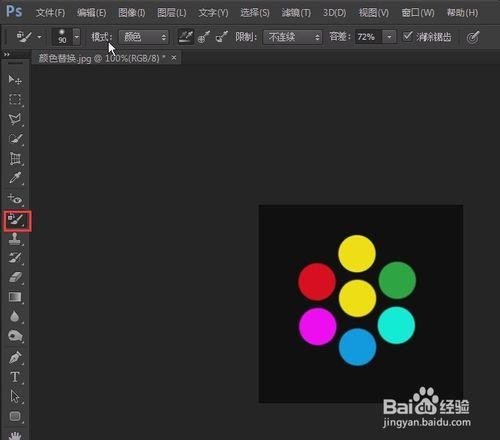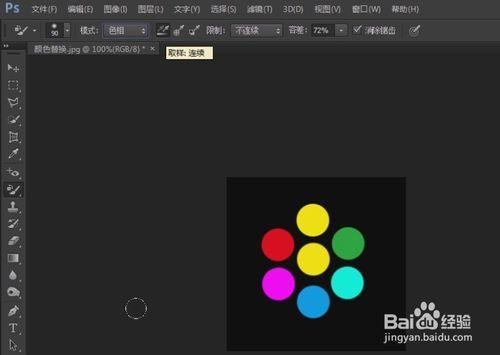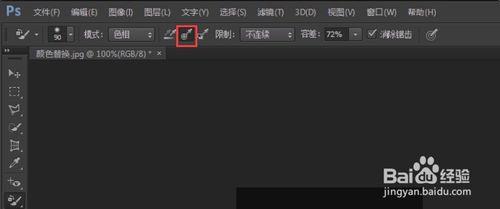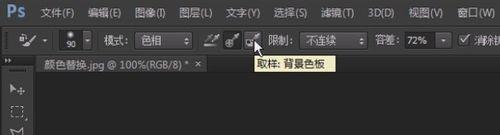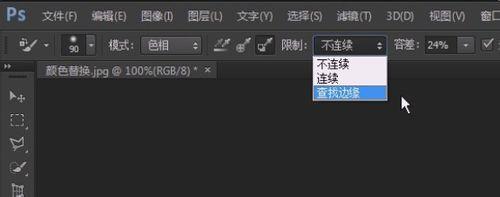這節我們來接著講顏色替換工具中選項欄裡的參數
工具/原料
photoshop軟件
方法/步驟
我們先打開上節課的圖片,點擊顏色替換工具
點擊上面的取樣:連續
取樣連續是指我們在進行替換的時候,當我們按下鼠標左鍵,則對當前鼠標所處位置的顏色進行替換,我們在沒有鬆開鼠標左鍵時,可以連續替換很多顏色。
後面的“取樣:一次”是指就算我們鼠標不鬆開,也只能對圖片中的一種顏色進行替換。
“取樣:背景色板”是指我們只能對和背景色一樣的顏色進行替換。
後面的限制裡有3個選項,這裡的限制選項是限制我們替換顏色的範圍。大家在點擊“取樣:連續”之後分別設置一下限制裡的這3個選項試一下。
這裡的容差和我們前面講的魔棒裡的容差是相似的,它是隻顏色的差別的多大的時候會被替換為前景色。
“消除鋸齒”是讓我們在替換的時候消除掉色彩鋸齒,讓圖像的畫質更好。
注意事項
每天發一篇主要是考慮到大家都很忙,如果發的多了,很多人就堅持不下來了,像這樣一天幾分鐘,大家就可以輕鬆的學習了photoshop軟件。
小編把每一篇都編了號,您一看編就知道您學到哪裡了